windows10没有蓝牙图标 Win10蓝牙图标消失如何解决
更新时间:2024-03-20 09:55:47作者:yang
近日有用户反馈在使用Windows 10系统时,发现蓝牙图标突然消失的情况,蓝牙图标的消失不仅影响了设备之间的连接,也让用户感到困扰。针对这一问题,我们可以通过一些简单的操作来解决。接下来我们将介绍一些解决方法,帮助大家重新找回蓝牙图标。
方法如下:
1.进入Windows设置界面,进入的方法不只一种,按个人习惯。
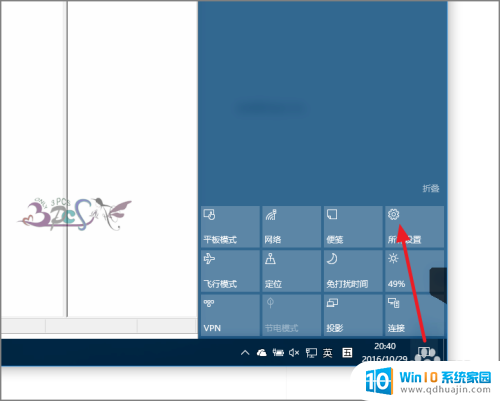
2.在Windows设置中找到系统这个大项,因为的Windows10右下角的图片属于通知类。

3.然后点击“通知和操作”。
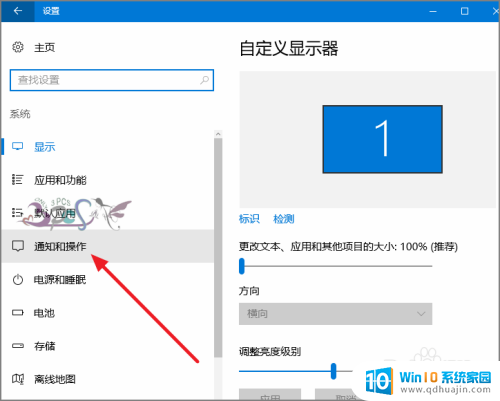
4.在快速操作下面可以看托盘中的图标,可以添加或删除其中的图标。
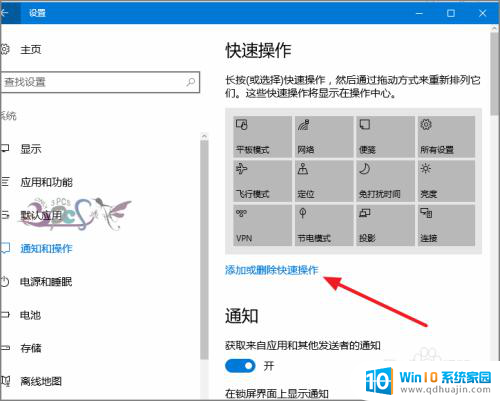
5.找到蓝牙这个项目,将后面的开关打开。
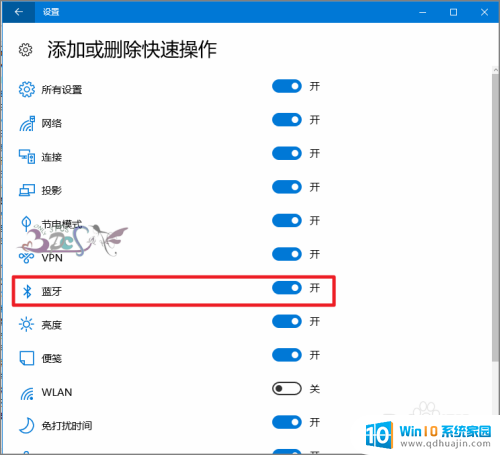
6.再回到Windows10任务栏右下角操作中心中就可以找到蓝牙开关按钮了。
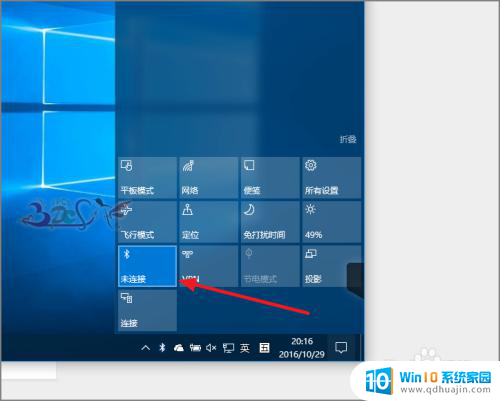
以上就是Windows 10没有蓝牙图标的全部内容,如果你也遇到了这个问题,请参照我的方法进行处理,希望能对大家有所帮助。
windows10没有蓝牙图标 Win10蓝牙图标消失如何解决相关教程
热门推荐
win10系统教程推荐
- 1 怎么把锁屏壁纸换成自己的照片 win10锁屏壁纸自定义设置步骤
- 2 win10wife连接不显示 笔记本电脑wifi信号不稳定
- 3 电脑怎么定时锁屏 win10自动锁屏在哪里设置
- 4 怎么把桌面文件夹存到d盘 Win10系统如何将桌面文件保存到D盘
- 5 电脑休屏怎么设置才能设置不休眠 win10怎么取消电脑休眠设置
- 6 怎么调出独立显卡 Win10独立显卡和集成显卡如何自动切换
- 7 win10如何关闭软件自启动 win10如何取消自启动程序
- 8 戴尔笔记本连蓝牙耳机怎么连 win10电脑蓝牙耳机连接教程
- 9 windows10关闭触摸板 win10系统如何关闭笔记本触摸板
- 10 如何查看笔记本电脑运行内存 Win10怎么样检查笔记本电脑内存的容量
win10系统推荐
- 1 萝卜家园ghost win10 64位家庭版镜像下载v2023.04
- 2 技术员联盟ghost win10 32位旗舰安装版下载v2023.04
- 3 深度技术ghost win10 64位官方免激活版下载v2023.04
- 4 番茄花园ghost win10 32位稳定安全版本下载v2023.04
- 5 戴尔笔记本ghost win10 64位原版精简版下载v2023.04
- 6 深度极速ghost win10 64位永久激活正式版下载v2023.04
- 7 惠普笔记本ghost win10 64位稳定家庭版下载v2023.04
- 8 电脑公司ghost win10 32位稳定原版下载v2023.04
- 9 番茄花园ghost win10 64位官方正式版下载v2023.04
- 10 风林火山ghost win10 64位免费专业版下载v2023.04